

L'impression recto verso est uniquement disponible lorsque le kit de modification pour l'impression recto verso est installé.
L'imprimante Colorado 1640 offre la possibilité d'imprimer sur la face interne en plus de la face externe du support, ce qui fournit indirectement à l'utilisateur un moyen d'imprimer recto verso.
Pour effectuer une impression recto verso, imprimez d'abord sur la face externe du support avant de passer à la face interne.
Afin d'obtenir un repérage x optimal, utilisez la fonction de correction automatique de l'avance (AAC, automatic advance correction).
La fonction AAC imprime sur le support des repères jaunes ou noirs que l'imprimante utilise comme guide afin d'optimiser la précision du pas du support. Consultez la section « Modification des paramètres de support » dans le guide de fonctionnement.
Utilisez la barre de tension (verrouillée).
Si le support est généralement imprimé (recto seul) sans barre de tension, passez en mode barre de tension verrouillée.
Vous pouvez modifier ce paramètre de barre de tension pour le type de support dans le module RIP. Passez du paramètre [No tension bar] au paramètre [Locked tension bar].
N'activez pas les paramètres d'avance automatique du support ni de sensibilité à l'humidité.
Si nécessaire, étalonnez le support.
|
Impression sur la face externe |
Impression sur la face interne |
|---|---|
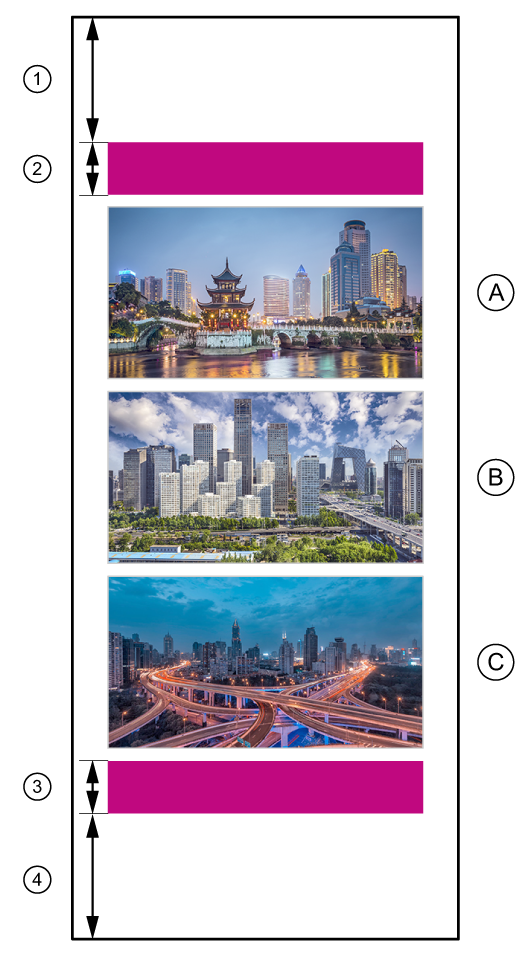
|
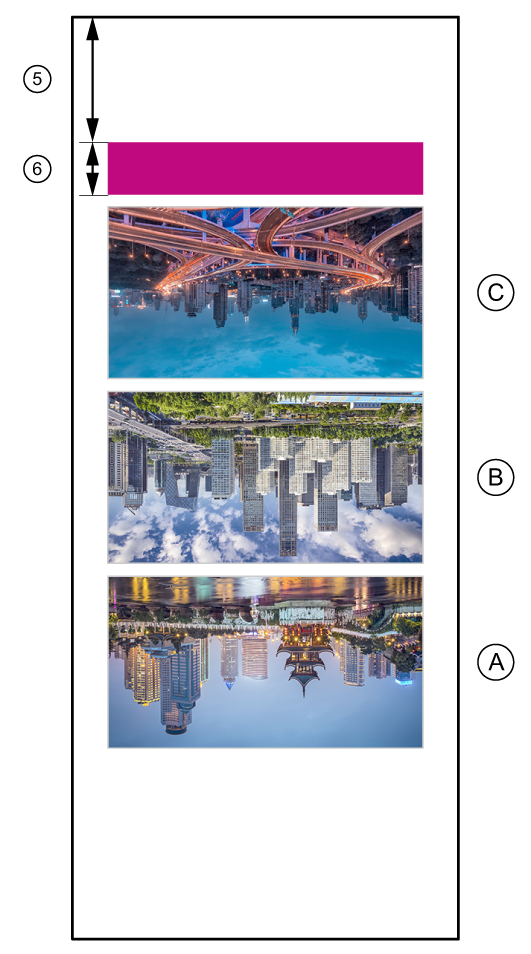
|
|
Bande |
Fonction |
Longueur de la bande |
|---|---|---|
|
1 |
Bande avant |
1 600 mm |
|
2 |
Image d'entrée |
250 mm |
|
3 |
Image de sortie |
250 mm |
|
4 |
Bande arrière |
1 600 mm |
|
5 |
Bande avant |
1 600 mm |
|
6 |
Image d'entrée |
250 mm |
N'oubliez pas que vous devez faire pivoter le travail de 180 degrés pour la face interne.
Les images d'entrée et de sortie sont utilisées par la fonction AAC pour mesurer et corriger les erreurs de pas supplémentaires provoquées par la couche d'encre du côté 1 pendant l'impression du côté 2.
Définissez une longueur de 1 600 mm pour les bords avant et arrière sous [Paramètres par défaut].
Sélectionnez le support et la largeur de support requis.
Dans ONYX, la fonction d'imbrication est appelée [Group jobs] (Regrouper les travaux). Modifiez le paramètre de groupe de [Conserve media] (Conserver le support) en [Group jobs together] (Regrouper les travaux). Le module RIP ne modifiera pas l'ordre des images et traitera tous les travaux du groupe en tant qu'image 1.
L'imbrication comprend :
une image d'entrée (de n'importe quelle couleur)
les images de l'utilisateur
une image de sortie (de n'importe quelle couleur)
Notez que si vous augmentez l'espace entre les différentes images, vous devez soustraire ce surplus des 1 600 mm de la bande arrière.
L'imbrication comprend :
une image d'entrée (de n'importe quelle couleur)
les images de l'utilisateur
Selon l'application utilisée, vous devrez peut-être faire pivoter ou mettre en miroir les images pour le côté 2.
Sur le panneau de commande, définissez une bande arrière de 0 mm via [Paramètres par défaut].
Sur le panneau de commande, définissez une bande avant de 0 mm via [Paramètres par défaut] lorsque l'impression recto verso est terminée.